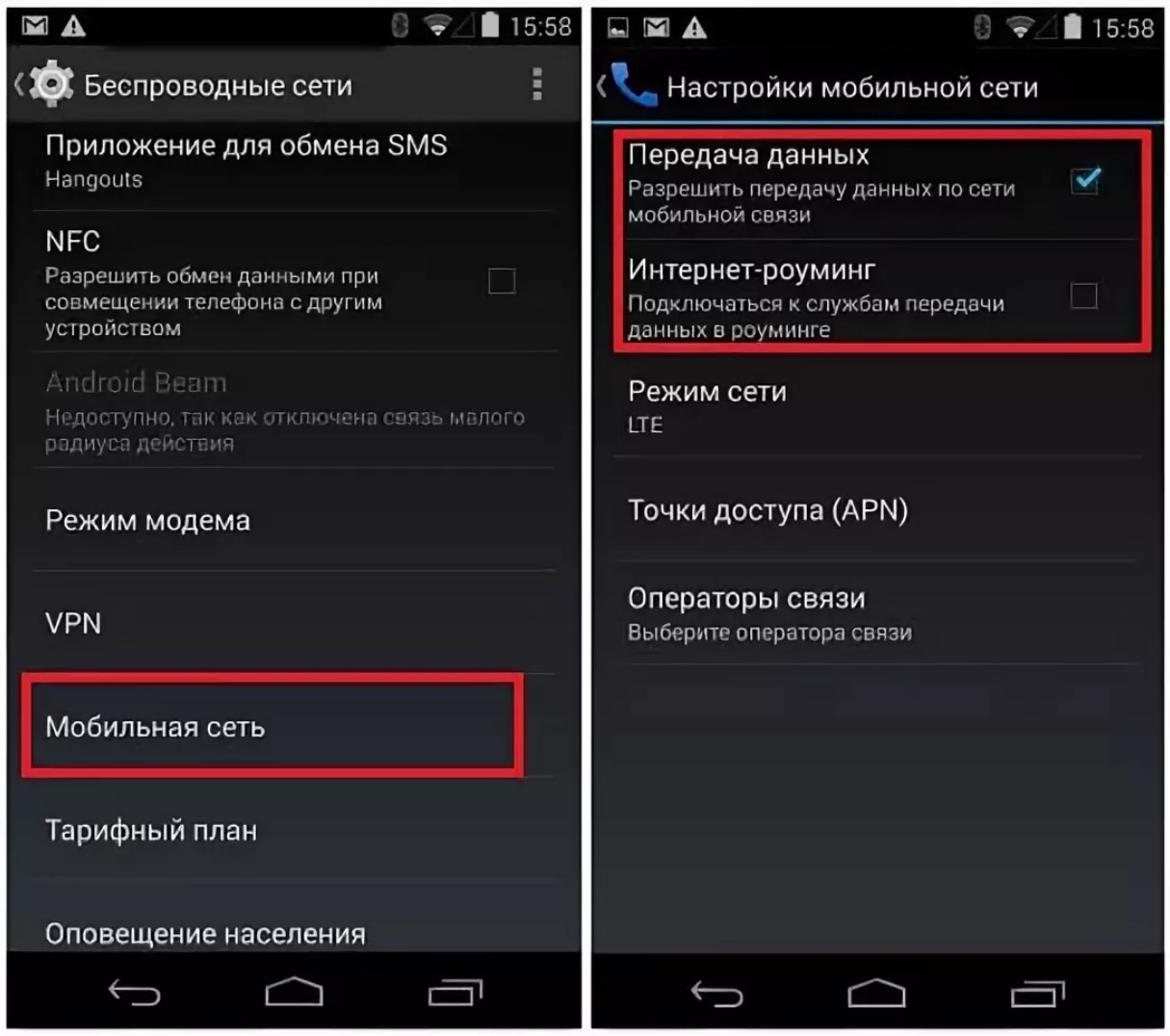Большинство современных смартфонов нередко используются для раздачи интернета как в формате точки доступа Wi-Fi, так и в формате модема, в том числе и для ПК, используя кабель USB. Второй вариант подходит для тех случаев, когда компьютер или ноутбук не имеют модуля Wi-fi, но нуждаются в возможности выйти в сеть.
Как подключить интернет к компьютеру через телефон Андроид
Мобильные устройства раздают интернет с помощью Wi-Fi, Bluetooth и USB кабеля. Очень важно перед началом установления подключения убедиться, что тарифный план позволяет раздачу трафика – ряд операторов при безлимитных тарифах блокирует данную возможность.
Первый шаг, чтобы подключить интернет к компьютеру через телефон Андроид, необходимо выполнить несколько несложных действий.
- Активировать опцию передачи мобильных данных на устройстве через меню быстрого доступа или используя путь «Настройки» – «Мобильная сеть» – «Передача данных».
- Подключить телефон к компьютеру при помощи кабеля USB. На экране выбрать действие передачи файлов.
- В меню настроек в разделе мобильной сети (название раздела может изменяться в зависимости от марки и модели смартфона) необходимо найти строку «Режим модема» и тапнуть по ней. В открывшемся меню останется только переместить бегунок напротив строки «USB-модем». Окрасившееся поле бегунка в синий или зеленый цвет свидетельствует о том, что опция включена.
- Также в течение пары минут на компьютере появится подключение к сети интернет. В доступных подключениях в окне сетевых адаптеров появится новый используемый вариант с названием смартфона.
Чтобы отключить доступ к всемирной паутине на компьютере, необходимо перевести бегунок в исходное положение на экране телефона в соответствующем разделе или просто вытащить кабель из разъема смартфона или компьютера.
Дополнительный плюс данного способа – мобильное устройство заряжается в процессе раздачи траффика. Минус – трафик расходуется, и если доступный лимит исчерпан, то потребуется дополнительная оплата.
Второй шаг по подключению сети к компьютеру через телефон Андроид – проверить работоспособность подключения. Если все прошло хорошо и корректно, то никаких дополнительных действий не требуется. В правом нижнем углу монитора будет отображен стандартный символ активного подключения.
Однако бывают случаи, когда программы, требующие подключения, работают, а сайты не открываются. В таком случае требуется самостоятельно прописать DNS подключения. Это делается следующим образом:
- На компьютере необходимо войти в папку подключений сети и кликнуть значок соединения, дающего интернет через телефон правой кнопкой мыши.
- В появившемся контекстном меню выбрать строку «Свойства».
- В новом окне сети, проверить наличие галочки напротив строки IP версии 4 и нажать кнопку «Свойства».
- В следующем окне в разделе общих свойств необходимо переключить отметку с автоматического получения адреса DNS-сервера на использование определенных адресов.
После этого необходимо отправить ПК и подключение к телефонному модему в перезагрузку.
Как подключить интернет к компьютеру через Андроид, если он не хочет
Частая ситуация, которую можно встретить: через какое-то время соединение пропадает. Связано это с тем, что подключенный телефон к компьютеру через USB кабель ради сохранения заряда отключает фоновые приложения и действия, в том числе и функцию модема. Решается данная проблема через настройки мобильного устройства. Необходимо войти в раздел «Питание и производительность» и в настройках питания найти строку отключения мобильного интернета. Тапнув по ней останется только установить периодичность в положение «Никогда».
Если телефон к компьютеру через USB кабель подключен, подключение к интернету активно, но ничего не работает, то стоит убедиться в том, что на самом смартфоне активна мобильная сеть. То есть, включены все необходимые настройки, баланс средств положительный, пакет услуги активен. Не исключено, что проблема скрывается в самом операторе сотовой связи.
Кстати, об операторах: большинство из них ограничивают возможность раздачи интернет-трафика. Причем это может быть как в открытом формате, с появлением на экране смартфона предупреждением об ограничении скорости или покупке дополнительных Мб за определенную стоимость, так и в закрытом формате, когда об ограничениях можно узнать только связавшись с оператором.
Еще одна возможная проблема раздачи трафика по USB кабелю – ограничения, выставляемые антивирусом компьютера или его брандмауэром. Проверить, действительно ли проблема в этом, можно временно отключив данные программы.
При подключении к компьютеру через телефон Андроид стоит также убедиться, что сам смартфон подключение «видит» и у него не установлено автоматическое ограничение трафика при достижении определенных значений. Проверить наличие ограничений можно в соответствующем разделе, войдя через настройки в мобильную сеть.
И еще один способ, который может помочь – сбросить настройки сети на самом ПК, после чего система может адекватно восстановить соединение.
Андроид – телефон, позволяющий выполнять большой спектр задач. Он может использоваться как интернет-раздатчик в нескольких форматах работы, как через кабель, так и используя беспроводное соединение.